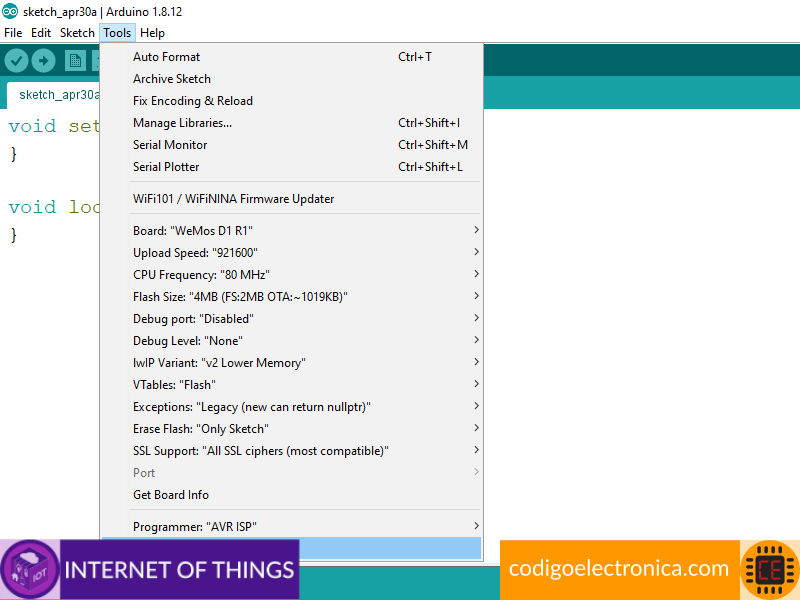Acerca del proyecto
En este post vamos a instalar el entorno trabajo necesario para la tarjeta wemos D1 utilizando la interfaz de arduino ya que cuenta con todas las características básicas que necesitamos para poder iniciar con los proyectos de wemos D1.
Conocimiento previo
Para realizar este proyecto se requiere conocimiento previo de los siguientes temas, si aun no has trabajado con lo que se menciona en la siguiente tabla, allí están los links a los post para que puedas dar un repaso adicional o puedas recordar el conocimiento necesario para poder realizar este proyecto.
| Proyecto | Descripción |
|---|---|
| Instalar arduino | En este post va a encontrar un paso a paso de la instalación de arduino en Windows. |
Iniciar wemos d1
El entorno de arduino nos puede servir para poder programar con el esp8266 y con la placa wemos D1, en los siguientes pasos vamos a configurar este entorno para poder trabajar con la placa realizar el código la compilación y posteriormente la carga de este código a la placa podemos.
Controlador CH40G
Para iniciar con la tarjeta wemos D1 debemos estar seguros de que el controlador para la comunicación al computador este instalado y habilitado, sólo podemos verificar en el administrador de dispositivos de Windows y buscar en los controladores seriales el siguiente controlador USB-SERIAL CH340, si no se llegase a encontrar ese controlador el sistema operativo no lo puedo instalar en el siguiente link pueden ir a descargar el Driver CH40G para instalarlo manualmente para que pueda hacer la comunicación con el computador.
Configurar entorno arduino para wemos d1
A este paso ya debemos de tener instalado el software de arduino, si aún no lo tienen en este link pueden ir a ver el paso a paso de la instalación. Ahora vamos a seguir los siguientes pasos para poder descargar la librería y las diferentes placas que soportan el ESP8266 para que el entorno pueda compilar y cargar los programas a la placa.
Abrimos el programa arduino y en archivos, preferencias, en la siguiente imagen se nos abrirá una ventana nueva, estas ventana podemos configurar varias opciones del entorno de arduino y la que nos interesa por el momento es la que dice administrador de placas adicionales dónde vamos a añadir la url que nos permitirá descargar todas las placas y todas las librerías que necesitan el ESP8266.
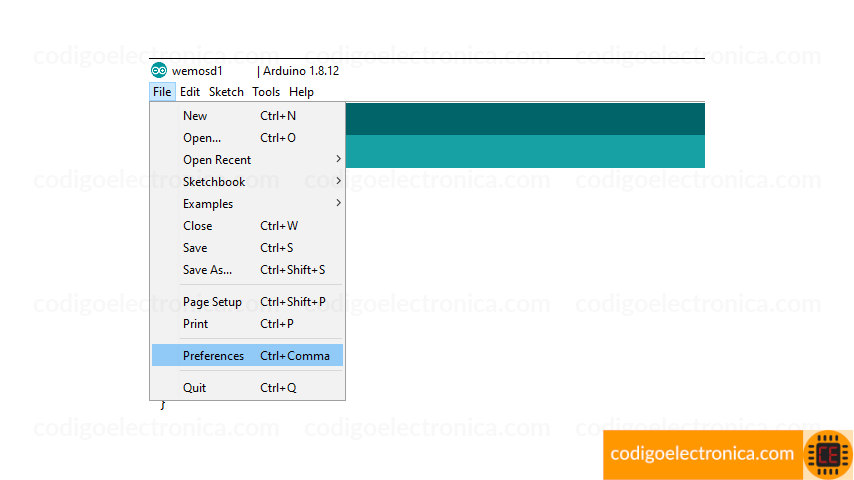
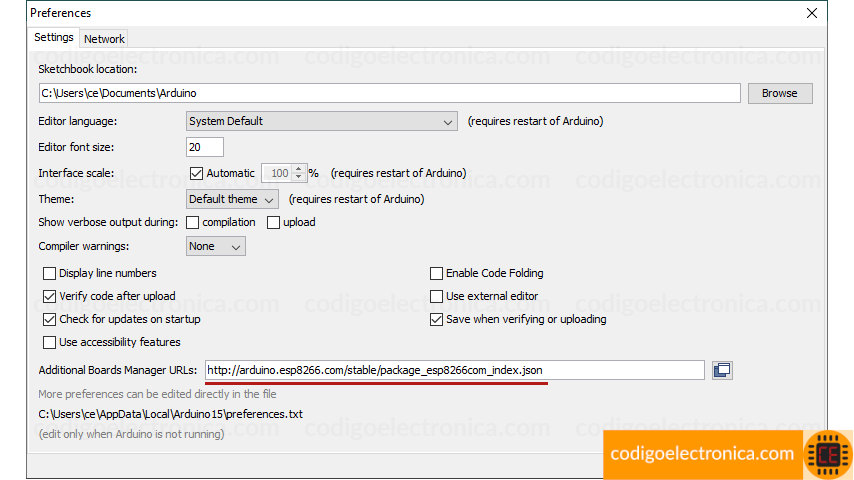
http://arduino.esp8266.com/stable/package_esp8266com_index.json
Anterior era la URL que vamos a copiar y pegar para que descargue las boas básicamente lo que está haciendo es apuntar al proyecto del ESP8266 donde va a descargar todos los paquetes necesarios de la versión estable del repositorio.
Ahora nos dirigimos a herramientas, placas ,administrador de placas donde se nos abrirá una ventana que nos permitirá buscar placas librerías o proyectos para descargarlos en el entorno de arduino.
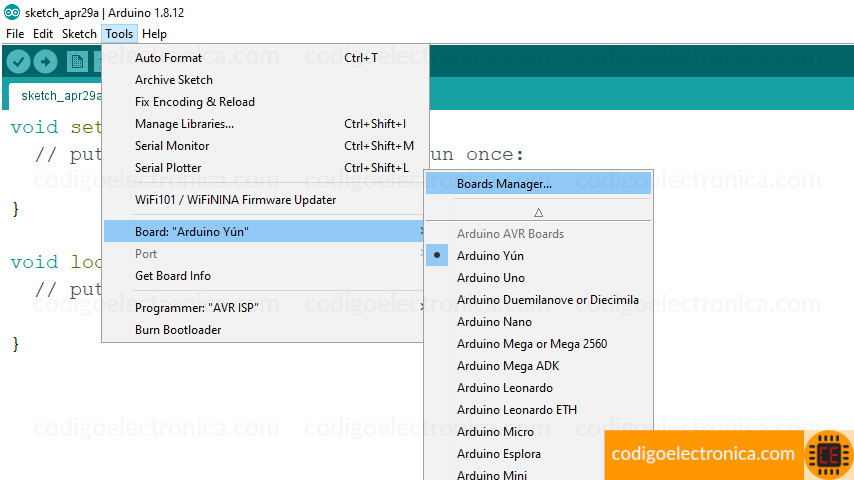
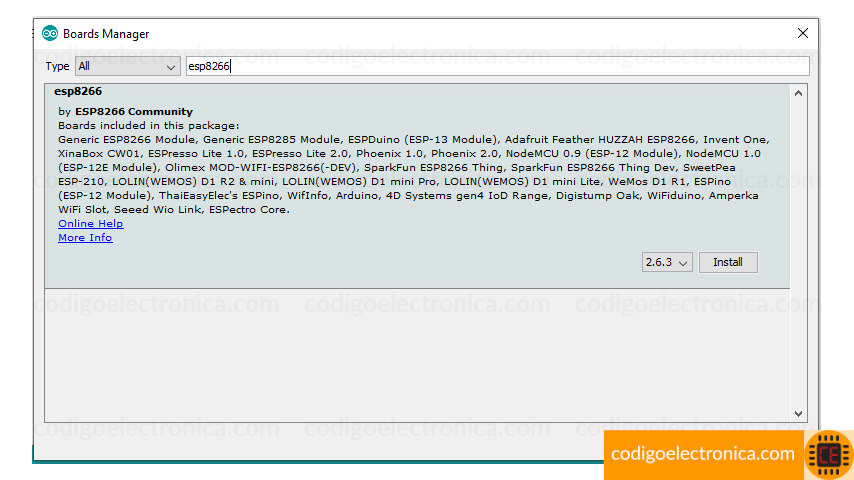
En el buscador colocamos la palabra ESP8266 para que busque esta librería con todas las boards, verificamos que sea la última versión que tengamos disponible y le damos en instalar, lo que va a ser ahora el entorno es descargar la cada uno de los paquetes placas y librerías que necesita el entorno de arduino para que los podemos podemos trabajar.
Una vez que finalice la instalación, cerramos el entorno lo volvemos a abrir vamos otra vez a herramientas placas y como podemos observar si hacemos scroll hacia abajo, tenemos todas las placas que soportan ESP8266 hasta el momento y vamos a verificar en la placa que estamos trabajando que es la wemos D1 se encuentre.
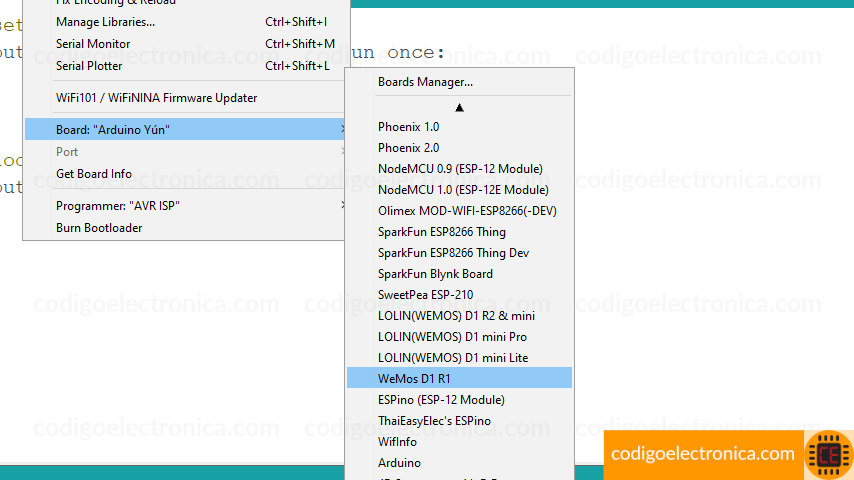
Prueba de funcionamiento
Vamos a conectar la placa al equipo y vamos a verificar en el administrador de dispositivos de Windows que se encuentre el siguiente driver instalado en los puertos de comunicación com, esto lo hacemos para verificar que la placa si está haciendo la comunicación correcta con el entorno esto es para verificar que la placa está siendo la comunicación correcta con el sistema operativo y este habilitado un puerto serial que en este caso es el com3 para poder hacer la comunicación.
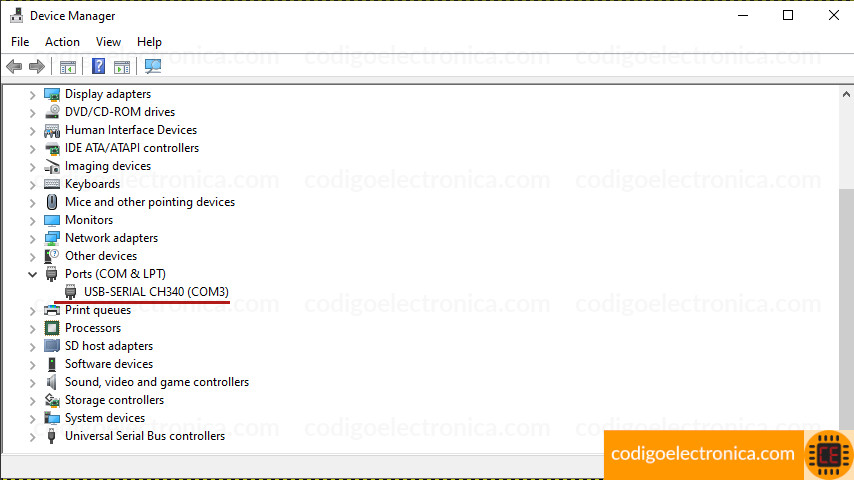
Ahora vamos a abrir el entorno de trabajo de arduino vamos a verificar que tengamos la placa wemos D1 seleccionada, si no esta, vamos herramientas > placas > administrador de placas y buscamos la placa, al seleccionarla va habilitarnos una serie de configuraciones que necesita esta placa para poder funcionar, por defecto trae una configuración que no la vamos a modificar y que no siguiente post vamos a detallar qué es lo que hace cada uno de estos parámetros de configuración.
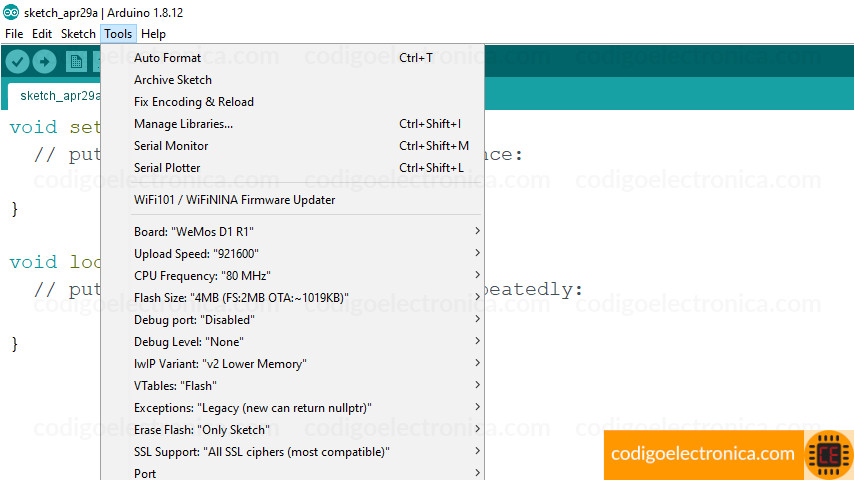
Carga de programa prueba
Ahora vamos a realizar la carga de un programa de prueba para verificar que nuestro computador se esté comunicando correctamente hacia la tarjeta wemos D1 y estén funcionando correctamente la carga de los programas, para ello vamos a crear un simple programa como el que vemos en la siguiente imagen donde no tiene absolutamente nada solamente las instrucciones Setup y Loop.
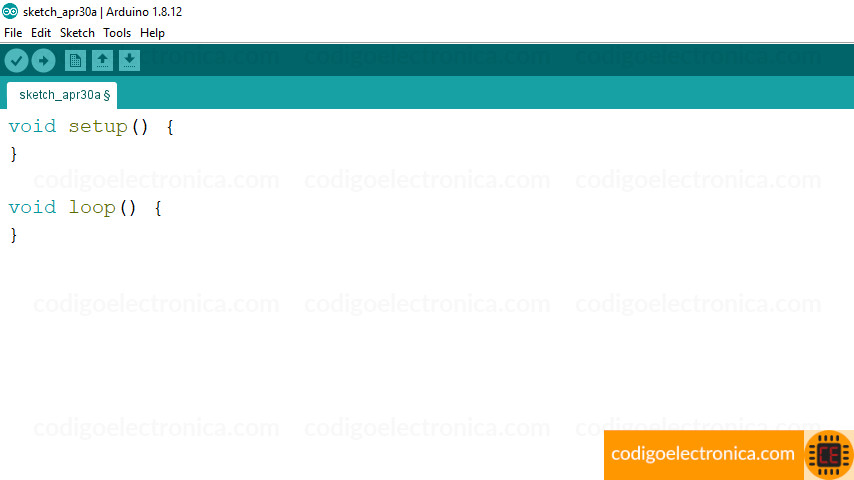
Guardamos el programa, compilamos e iniciamos la carga hacia la tarjeta para ello vamos a verificar que se encuentre conectada en el puerto de comunicación que nos asignó el equipo de cómputo lo vamos a seleccionar en herramientas > puertos y buscamos el puerto correspondiente. La configuración que trae por defecto para esta tarjeta no lo modificamos ya que es la necesaria para que pueda cargar el programa.
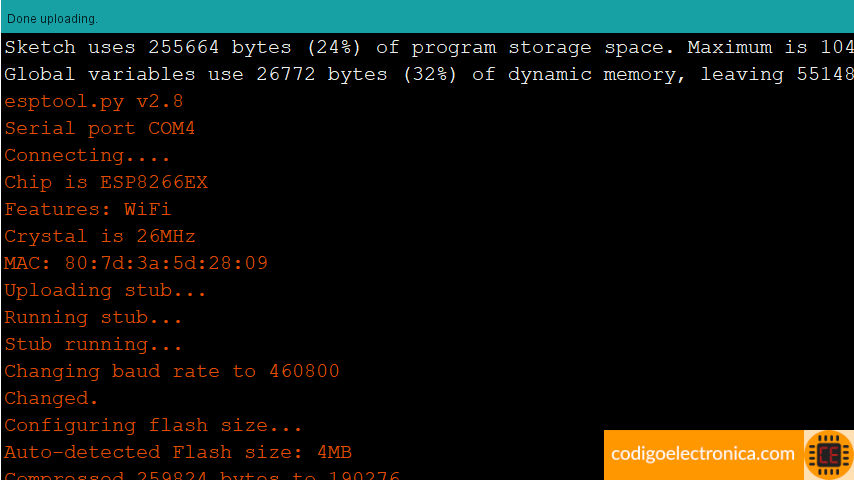
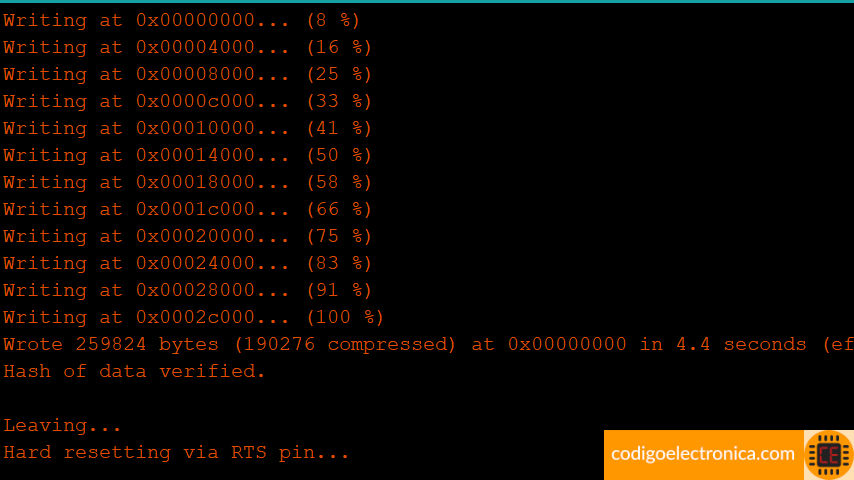
Si todo salió correcto hasta este. Ya tienes el entorno de trabajo de la tarjeta wemos D1 para Windows utilizando el programa de arduino, en los siguientes post vamos a proceder con los ejercicios en dónde vamos a utilizar cada uno de los pines analógicos y digitales y conectando los diferentes módulos para realizar diferentes prácticas, posteriormente vamos a trabajar directamente con el wi-fi tornos a un servidor enviar datos hacia la nube.